Warum sollte man M4V in OGG umwandeln?
Als quelloffenes Containerformat unterstützt OGG eine Vielzahl von Audio- und Videocodecs. Wenn Sie M4V in OGG umwandeln, kann die Kompatibilität Ihrer Mediendateien erhöht werden. Außerdem ist die Konvertierung von M4V in OGG eine geeignete Wahl, wenn Sie mögliche DRM-Beschränkungen umgehen möchten.
Wie kann man M4V in OGG umwandeln?
In diesem Abschnitt erfahren Sie Schritt für Schritt, wie Sie M4V mit MiniTool Video Converter, Convertio und Scrnli in OGG umwandeln können.
Methode 1. MiniTool Video Converter (Offline)
Zunächst können Sie einen der besten M4V-zu-OGG-Konverter unter Windows, MiniTool Video Converter, ausprobieren.
Einführung in MiniTool Video Converter
MiniTool Video Converter unterstützt zahlreiche Audio- und Videoformate, darunter MP4, WAV, MKV, MP3, MOV, VOB, AIFF und mehr. Das Programm verfügt über eine intuitive Oberfläche und hat außerdem keine Dateigrößenbeschränkung.
Dieser kostenlose Videokonverter ermöglicht auch die Stapelkonvertierung, d. h., Sie können bis zu 5 Dateien gleichzeitig konvertieren.
So konvertieren Sie mit MiniTool Video Converter M4V in OGG
Folgen Sie dieser ausführlichen Anleitung zur Konvertierung von M4V in OGG mit MiniTool Video Converter:
Schritt 1: MiniTool Video Converter herunterladen und installieren
MiniTool Video ConverterKlicken zum Download100%Sauber & Sicher
Laden Sie MiniTool Video Converter herunter, indem Sie auf den Download-Button oben klicken. Schließen Sie danach gemäß den Anweisungen die Installation ab.
Schritt 2: M4V-Videos importieren
Starten Sie MiniTool Video Converter und klicken Sie oben links auf die Schaltfläche Dateien hinzufügen.
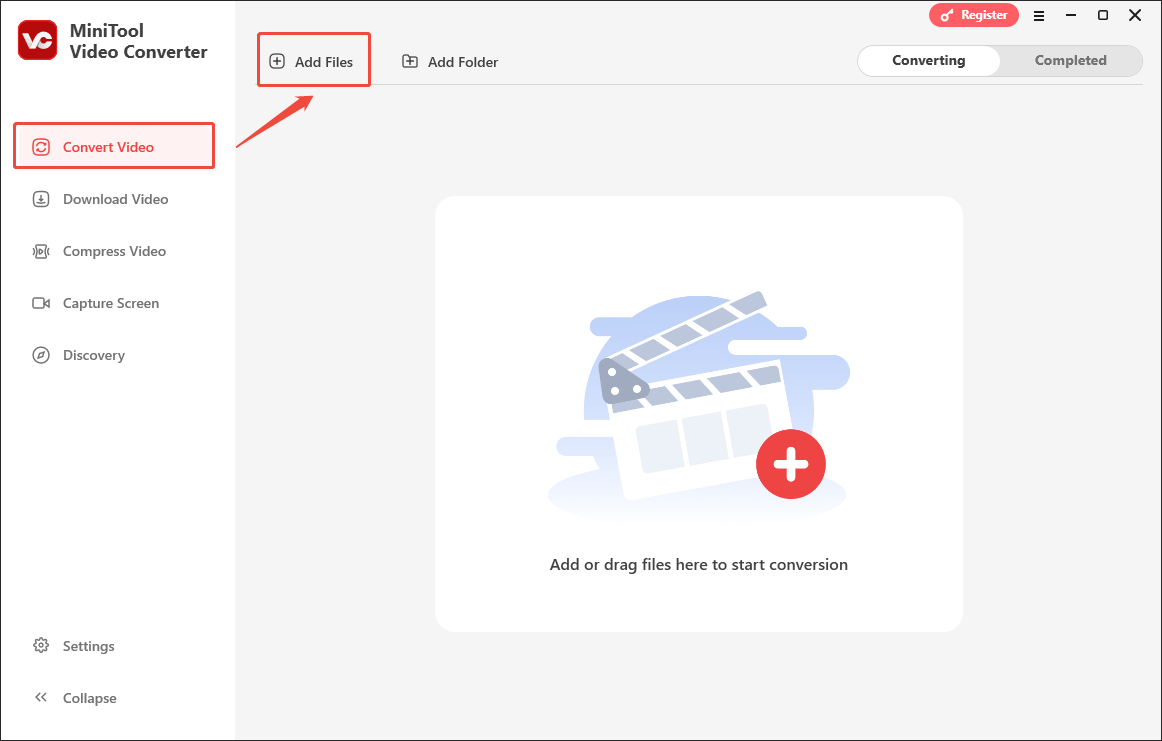
Schritt 3: OGG als Ausgabeformat festlegen
Erweitern Sie die Option Alle Dateien konvertieren in, um das Ausgabeformatfenster aufzurufen. Wechseln Sie dort zur Registerkarte Audio und klicken Sie auf OGG. Danach wählen Sie die gewünschte Qualität wie Hohe Qualität aus.
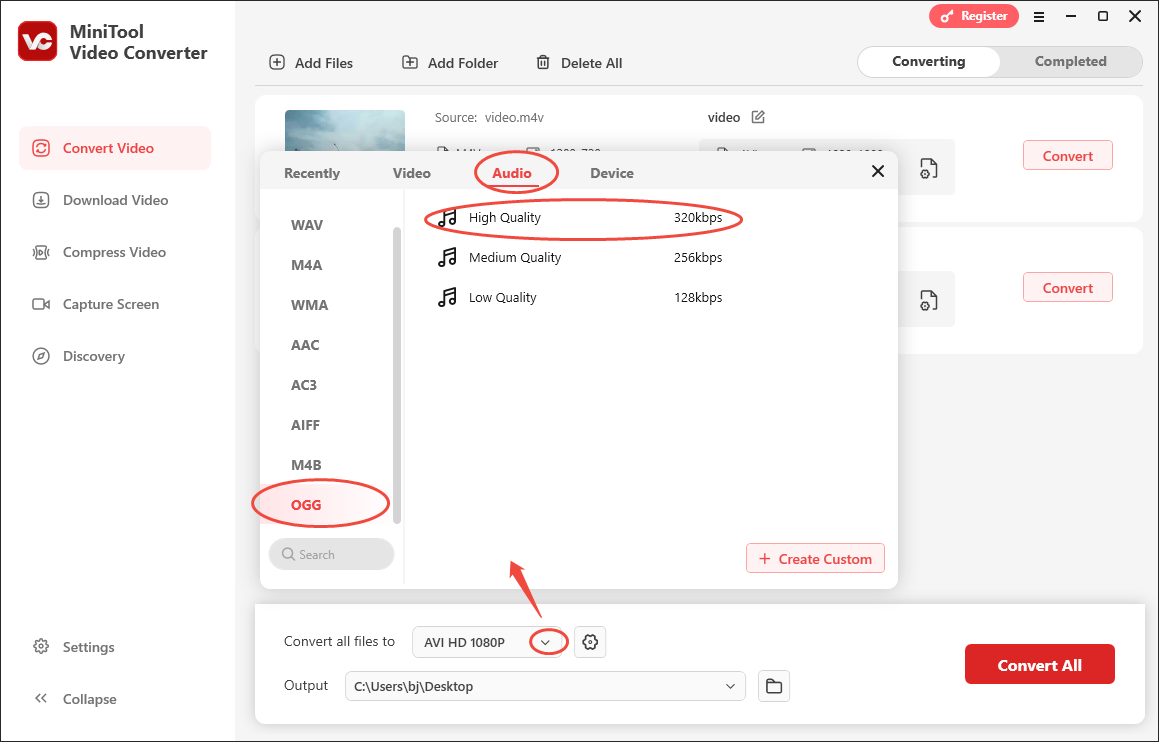
Schritt 4: Ausgabeordner auswählen
Klicken Sie anschließend auf den Pfeil neben der Option Ausgabe, um einen Speicherpfad für die konvertierten Dateien auszuwählen.
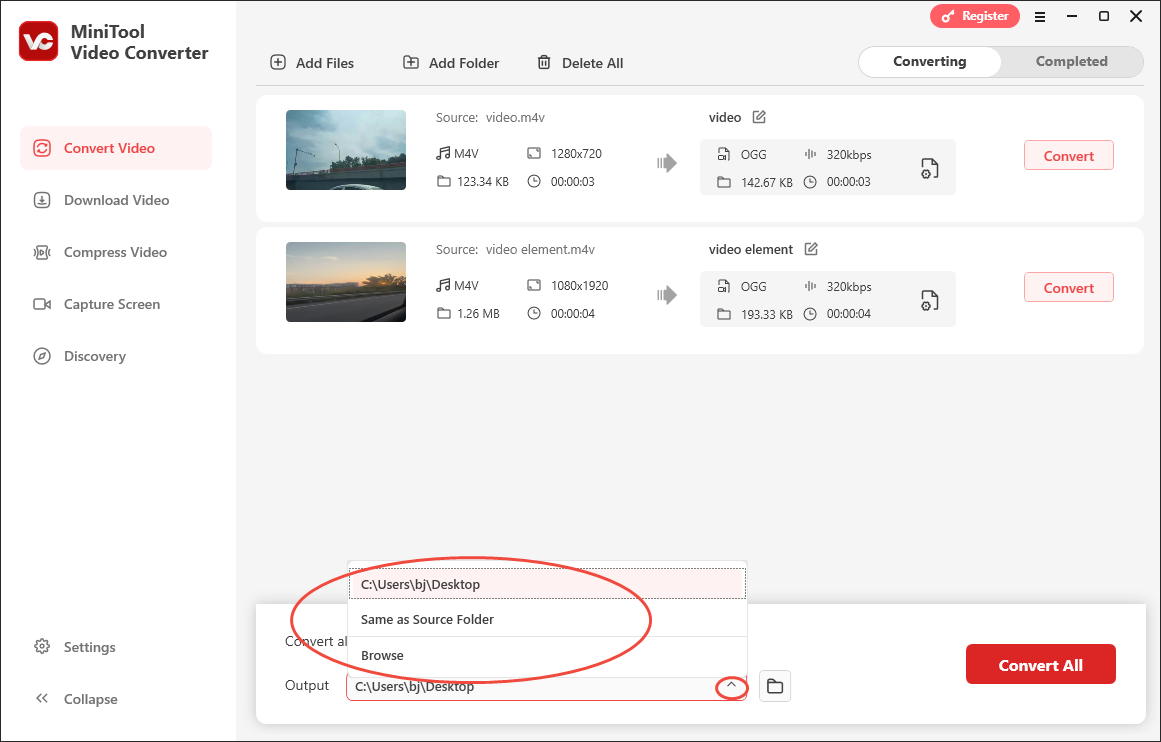
Schritt 5: Konvertierung starten
Starten Sie jetzt die Konvertierung von M4V in OGG, indem Sie auf die Schaltfläche Alle konvertieren in der unteren rechten Ecke klicken.
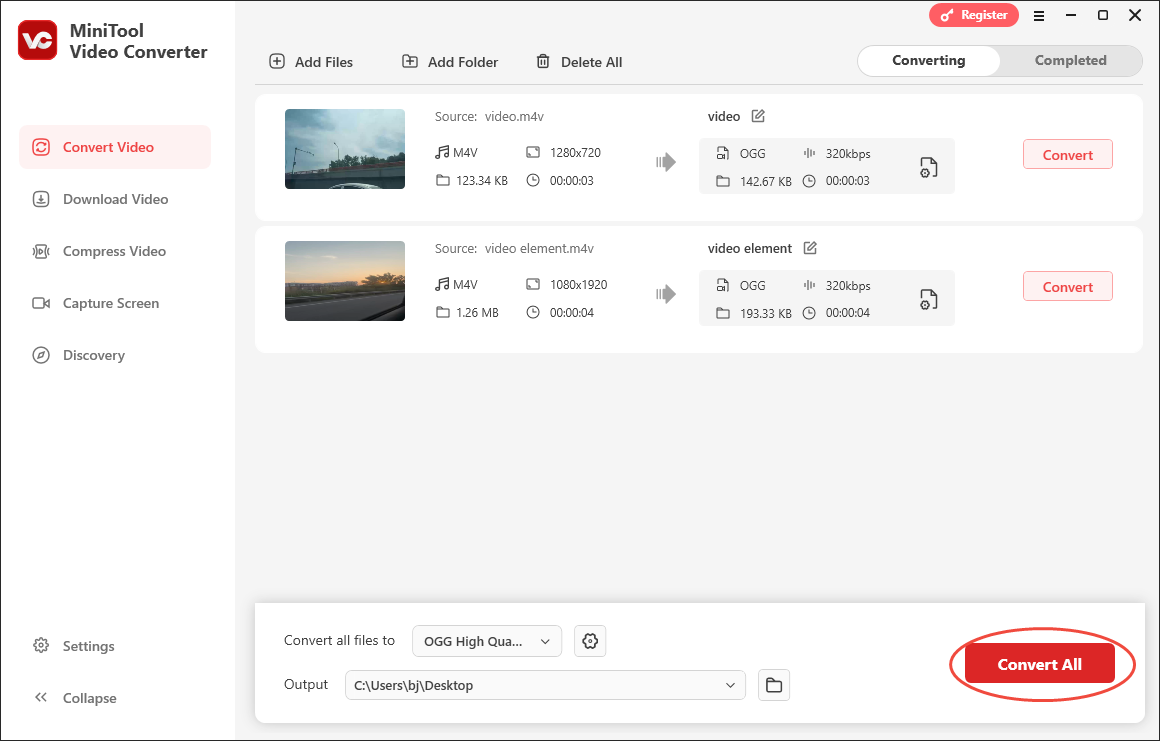
Schritt 6: Konvertierte Dateien überprüfen
Sobald die Dateikonvertierung beendet ist, wechselt dieser M4V-zu-OGG-Konverter automatisch zum Abschnitt Abgeschlossen. Dort können Sie sowohl die konvertierten Dateien überprüfen als auch abspielen, indem Sie auf das Ordner– oder Wiedergabesymbol klicken.
Das war’s. Mit MiniTool Video Converter können Sie in nur wenigen Schritten M4V in OGG konvertieren.
Methode 2. Convertio (Online)
Wenn Sie keine zusätzliche Software für die Konvertierung von M4V in OGG herunterladen möchten, empfehlen wir Ihnen dringend, den Online-Dateikonverter Convertio zu verwenden. Als einfach zu bedienender Online-Dateikonverter bietet Convertio den Nutzern eine übersichtliche Oberfläche. Zudem können Sie Ihre M4V-Videos aus verschiedenen Quellen wie Dropbox und Google Drive hochladen.
So konvertieren Sie Ihre Videodateien mit Convertio:
Schritt 1. Rufen Sie die Seite https://convertio.co/de/m4v-ogg/ auf.
Schritt 2. Klicken Sie auf die Schaltfläche Dateien wählen, um Ihre M4V-Videos hochzuladen.
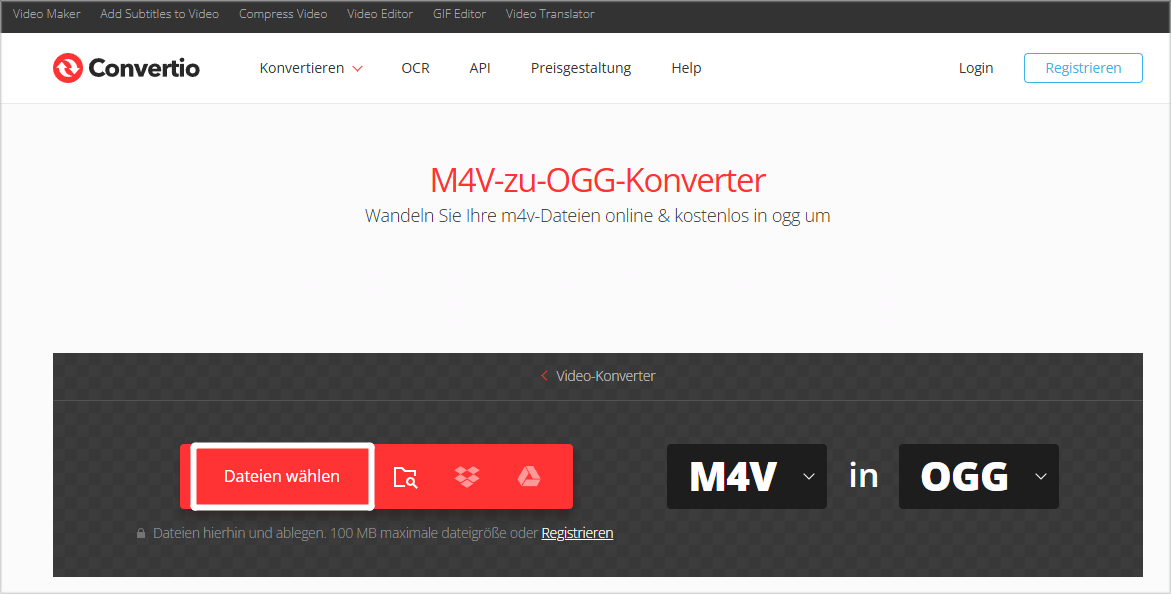
Schritt 3. Um die Konvertierung zu starten, klicken Sie einfach auf die Schaltfläche Konvertieren.
Schritt 4. Laden Sie nach Abschluss die konvertierten Dateien herunter und überprüfen Sie sie.
Mit Convertio wird es ein Kinderspiel, M4V in OGG umzuwandeln. Convertio hat jedoch eine Dateigrößenbeschränkung von 100 MB.
Methode 3. Scrnli (Online)
Wenn Sie der Meinung sind, dass die Convertio-Dateigrößenbeschränkung von 100 MB zu niedrig ist, können Sie einen anderen Online-M4V-zu-OGG-Konverter namens Scrnli ausprobieren. Damit können Sie Videos mit einer Größe von bis zu 2 GB in OGG konvertieren. Darüber hinaus hat Scrnli eine saubere Oberfläche, was bedeutet, dass Sie nicht durch Werbung gestört werden. Im Folgenden finden Sie eine Schritt-für-Schritt-Anleitung, wie Sie mit Scrnli M4V in OGG umwandeln können:
Schritt 1. Suchen Sie https://scrnli.com/m4v-to-ogg-converter.
Schritt 2. Zum Hochladen Ihrer M4V-Dateien klicken Sie auf die Schaltfläche Datei wählen. Sobald die Dateien hochgeladen sind, beginnt der Konvertierungsprozess automatisch.
Schritt 3. Wenn die Dateikonvertierung beendet ist, klicken Sie auf die Schaltfläche Datei herunterladen und überprüfen Sie die konvertierten Dateien.
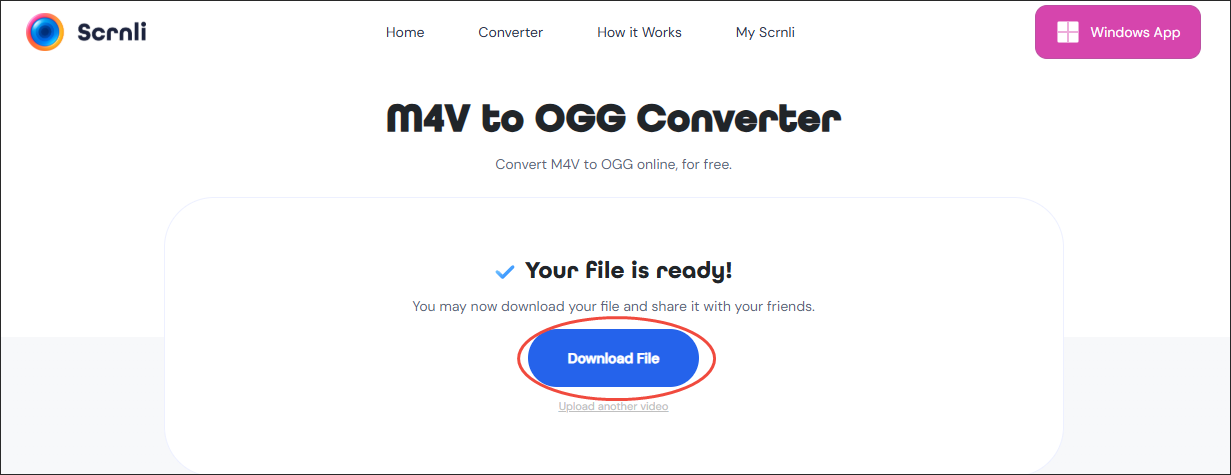
Nun wissen Sie, wie Sie M4V in OGG offline und online konvertieren können.
Wie kann man OGG in M4V konvertieren?
Manchmal möchten Sie OGG-Dateien ins M4V-Format konvertieren. Dabei kann MiniTool Video Converter hilfreich sein. Neben der Dateikonvertierung bietet MiniTool Video Converter weitere nützliche Funktionen, z. B. Bildschirmaufnahme, Videokomprimierung und Videodownload.
MiniTool Video ConverterKlicken zum Download100%Sauber & Sicher
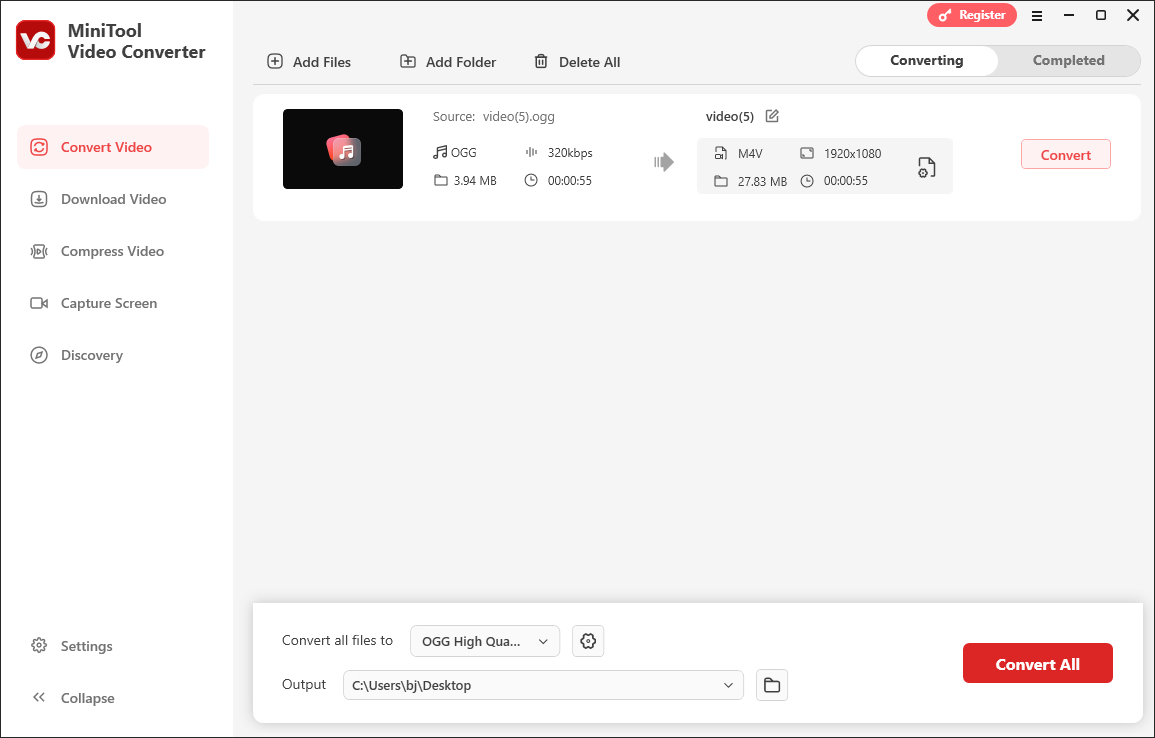
Schlusswort
Wenn Sie M4V in OGG und umgekehrt umwandeln möchten, sollten Sie MiniTool Video Converter nicht verpassen. Wenn Sie die Konvertierung online durchführen möchten, können Sie außerdem Convertio oder Scrnli verwenden.


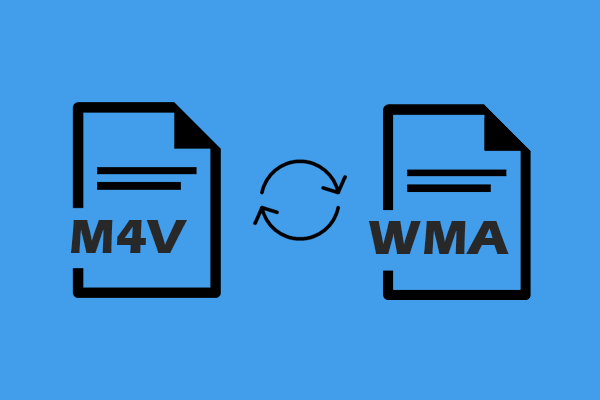


Nutzerkommentare :